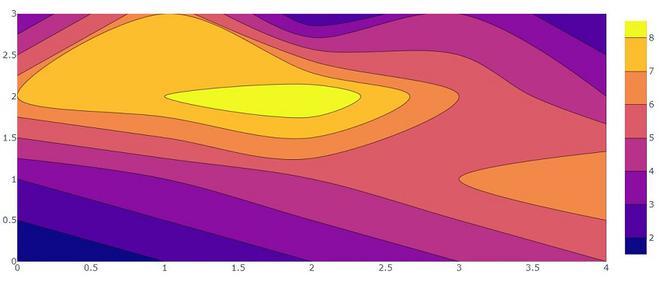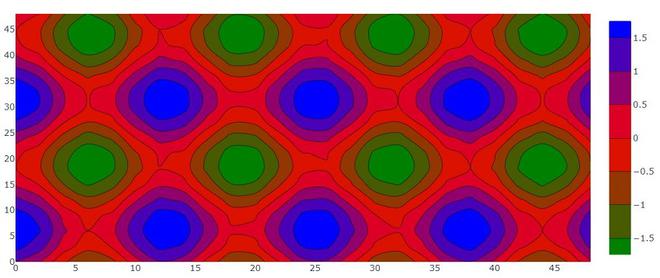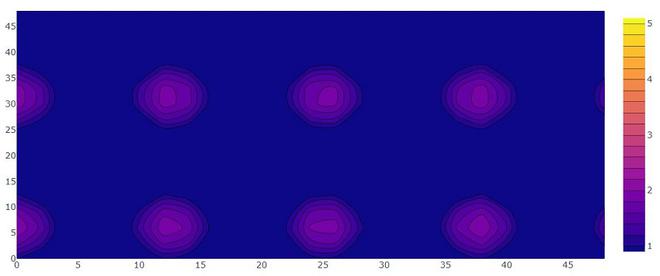Plotly es una biblioteca de Python que se utiliza para diseñar gráficos, especialmente gráficos interactivos. Puede trazar varios gráficos y tablas como histograma, diagrama de barras, diagrama de caja, diagrama de dispersión y muchos más. Se utiliza principalmente en el análisis de datos, así como en el análisis financiero. plotly es una biblioteca de visualización interactiva.
Gráficos de contorno en Plotly
Un gráfico de contorno tiene una función de dos variables de curvas a lo largo de las cuales la función tiene valores constantes, de modo que estas curvas unen los puntos con valores iguales. En el gráfico de contorno, un gráfico de contorno 2d presenta líneas de contorno de una array numérica 2D z, es decir, líneas interpoladas de valores iso de z.
Sintaxis: plotly.graph_objects.Contour(arg=Ninguno,colorbar=Ninguno, hoverinfo=Ninguno, x=Ninguno,y=Ninguno,**kwargs)
Parámetros:
arg: dict de propiedades compatibles con este constructor o una instancia de plotly.graph_objects.Contour
colorbar: plotly.graph_objects.contour.ColorBar instancia o dict con propiedades compatibles
x: Establece las coordenadas x.
y: establece las coordenadas y.
z: establece las coordenadas z.
hoverinfo: determina qué información de rastreo aparece al pasar el mouse. Si no se configura ninguno u omitir, no se muestra información al pasar el mouse. Pero, si no se establece ninguno, los eventos de clic y desplazamiento aún se activan.
Ejemplo 1: Creación de un gráfico de contorno simple
Python3
import plotly.graph_objects as go import numpy as np data = [[1,2,3,4,5], [3,4,5,6,7], [7,8,9,6,4], [3,7,2,4,2]] fig = go.Figure(data = go.Contour(z = data)) fig.show()
Producción:
Ejemplo 2: Creación de un gráfico de contorno con coordenadas X e Y.
Python3
import plotly.graph_objects as go feature_x = np.arange(0, 50, 2) feature_y = np.arange(0, 50, 3) # Creating 2-D grid of features [X, Y] = np.meshgrid(feature_x, feature_y) Z = np.cos(X / 2) + np.sin(Y / 4) fig = go.Figure(data = go.Contour(x = feature_x, y = feature_y, z = Z)) fig.show()
Producción:
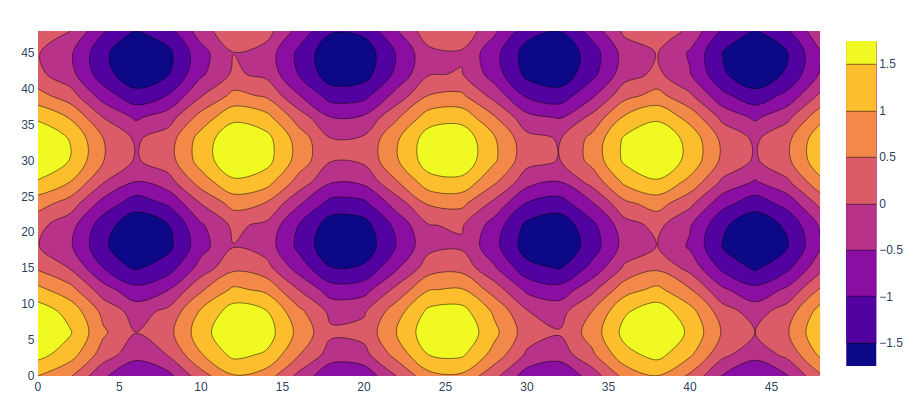
Agregar escala de colores
En plotly, la escala de colores para el gráfico de contorno se usa para agregar diferentes colores y se puede configurar usando el parámetro de escala de colores.
Ejemplo:
Python3
import plotly.graph_objects as go feature_x = np.arange(0, 50, 2) feature_y = np.arange(0, 50, 3) # Creating 2-D grid of features [X, Y] = np.meshgrid(feature_x, feature_y) Z = np.cos(X / 2) + np.sin(Y / 4) fig = go.Figure(data = go.Contour(x = feature_x, y = feature_y, z = Z, colorscale='rainbow' )) fig.show()
Producción:
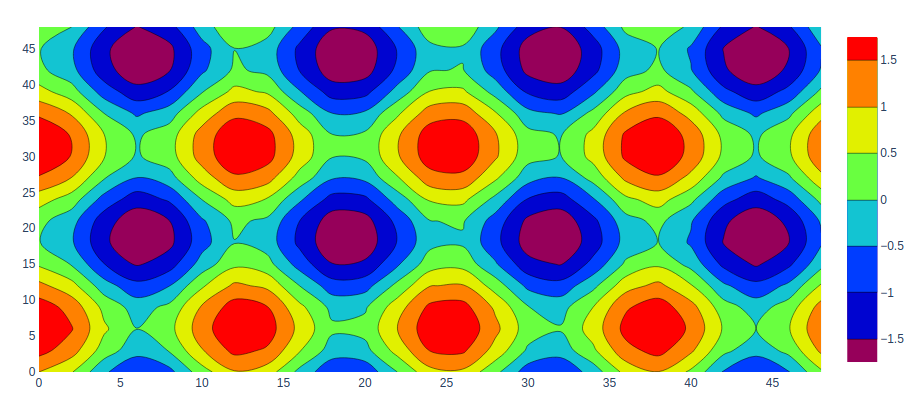
Gráfico de contorno personalizado Escala de colores
Aquí podemos Una lista de colores que se espaciarán uniformemente para crear la escala de colores. Muchas listas de escalas de colores predefinidas se incluyen en la secuencial, divergente.
El siguiente conjunto de colores está disponible en escala de colores.
‘aggrnyl’, ‘agsunset’, ‘algae’, ‘amp’, ‘armyrose’, ‘equilibrio’, ‘cuerpo negro’, ‘bluered’, ‘blues’, ‘blugrn’, ‘bluyl’, ‘brbg’, ‘brwnyl ‘, ‘bugn’, ‘bupu’, ‘burg’, ‘burgyl’, ‘cividis’, ‘curl’, ‘darkmint’, ‘profundo’, ‘delta’, ‘denso’, ‘tierra’, ‘borde’, ‘eléctrico’, ‘emrld’, ‘otoño’, ‘géiser’, ‘gnbu’, ‘gris’, ‘verdes’, ‘grises’, ‘halina’, ‘caliente’, ‘hsv’, ‘hielo’, ‘fuego de hielo ‘, ‘inferno’, ‘jet’, ‘magenta’, ‘magma’, ‘matter’, ‘mint’, ‘mrybm’, ‘mygbm’, ‘oranges’, ‘orrd’, ‘oryel’, ‘oxy’, ‘melocotón’, ‘fase’, ‘picnic’, ‘pinkyl’, ‘piyg’, ‘plasma’, ‘plotly3’, ‘portland’, ‘prgn’, ‘pubu’, ‘pubugn’, ‘puor’, ‘purd ‘, ‘purp’, ‘purples’, ‘purpor’, ‘rainbow’, ‘rdbu’, ‘rdgy’, ‘rdpu’, ‘rdylbu’, ‘rdylgn’, ‘redor’, ‘reds’, ‘solar’, ‘espectral’, ‘velocidad’, ‘puesta de sol’, ‘oscuridad del atardecer’, ‘verde azulado’, ‘verde azulado’, ‘rosa azulado’, ‘tempo’, ‘temps’, ‘térmico’, ‘tropical’, ‘turbio’, ‘turbo ‘, ‘crepúsculo’, ‘viridis’, ‘ylgn’,’ylgnbu’, ‘ylorbr’, ‘ylorrd’].
Ejemplo:
Python3
import plotly.graph_objects as go feature_x = np.arange(0, 50, 2) feature_y = np.arange(0, 50, 3) colorscale = colorscale = [[0, 'green'], [0.5, 'red'], [1.0, 'rgb(0, 0, 255)']] # Creating 2-D grid of features [X, Y] = np.meshgrid(feature_x, feature_y) Z = np.cos(X / 2) + np.sin(Y / 4) fig = go.Figure(data = go.Contour(x = feature_x, y = feature_y, z = Z, colorscale = colorscale)) fig.show()
Producción:
Personalización de tamaño y rango
Podemos atributosaceptarcontiene
Python3
import plotly.graph_objects as go feature_x = np.arange(0, 50, 2) feature_y = np.arange(0, 50, 3) # Creating 2-D grid of features [X, Y] = np.meshgrid(feature_x, feature_y) Z = np.cos(X / 2) + np.sin(Y / 4) fig = go.Figure(data = go.Contour(x = feature_x, y = feature_y, z = Z, contours=dict( start=1, end=5, size=.2) ) ) fig.show()
Producción:
Adición de etiquetas en la línea de contorno
Las etiquetas se pueden agregar usando el parámetro de contornos que tiene una propiedad llamada showlabels . Determina si etiquetar las curvas de nivel con sus valores.
Ejemplo:
Python3
import plotly.graph_objects as go feature_x = np.arange(0, 50, 2) feature_y = np.arange(0, 50, 3) # Creating 2-D grid of features [X, Y] = np.meshgrid(feature_x, feature_y) Z = np.cos(X / 2) + np.sin(Y / 4) fig = go.Figure(data=go.Contour( x=feature_x, y=feature_y, z=Z, contours=dict( coloring='lines', showlabels=True,) )) fig.show()
Producción:
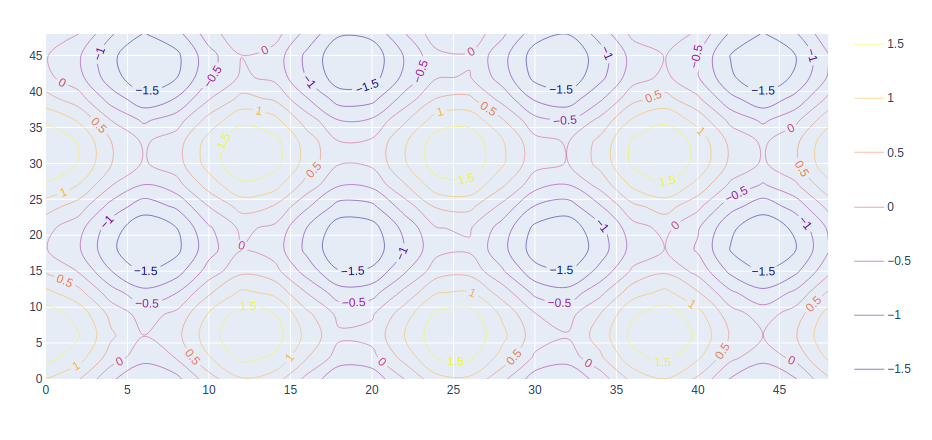
Publicación traducida automáticamente
Artículo escrito por nishantsundriyal98 y traducido por Barcelona Geeks. The original can be accessed here. Licence: CCBY-SA